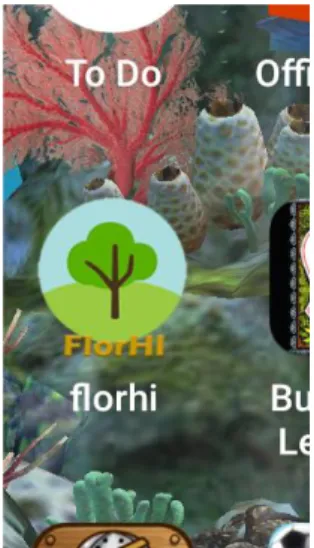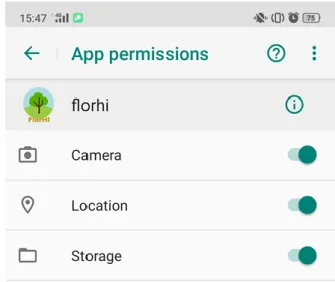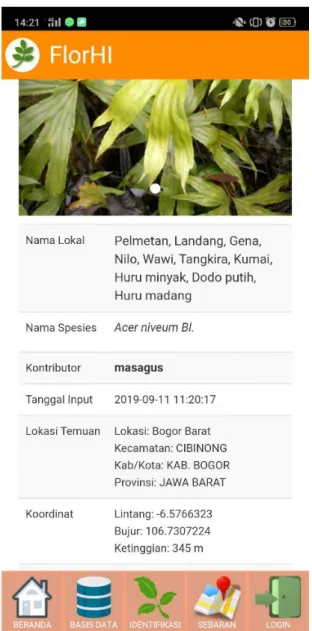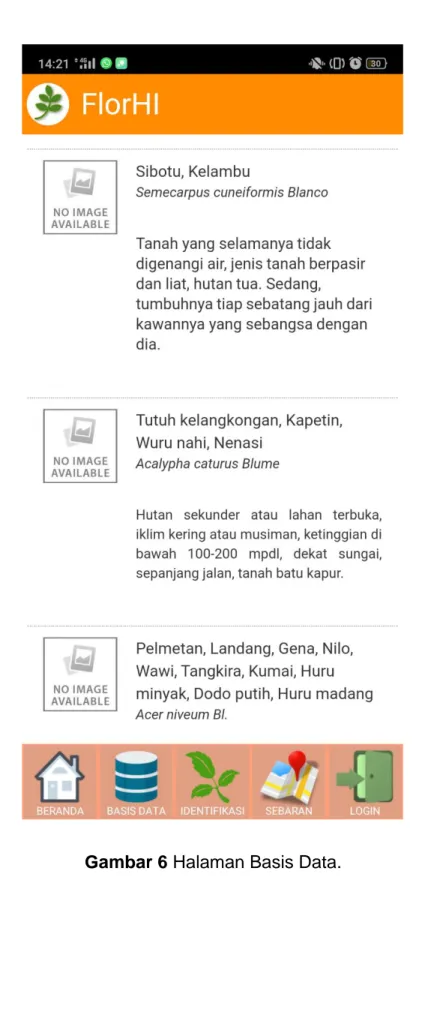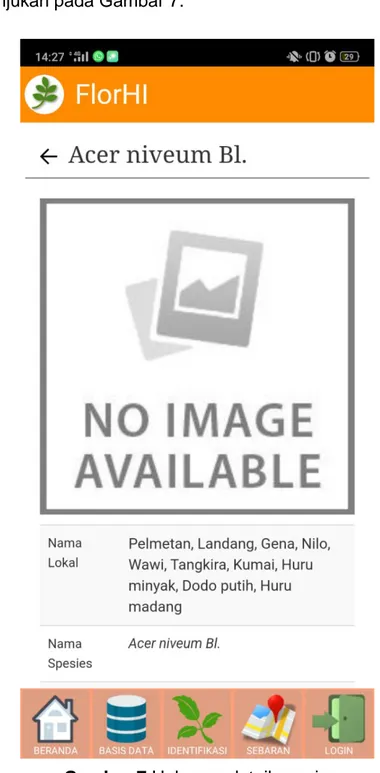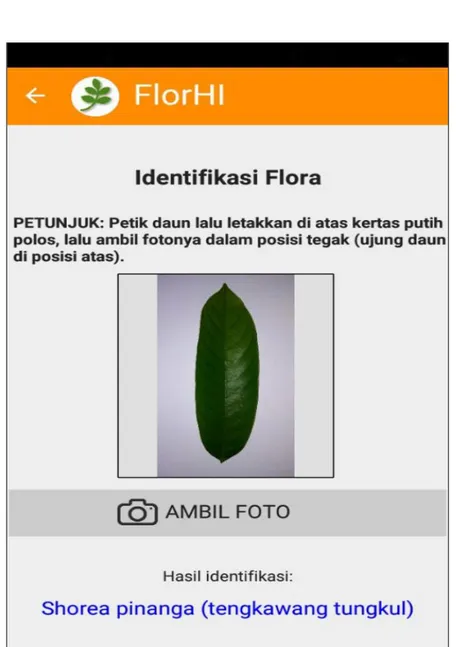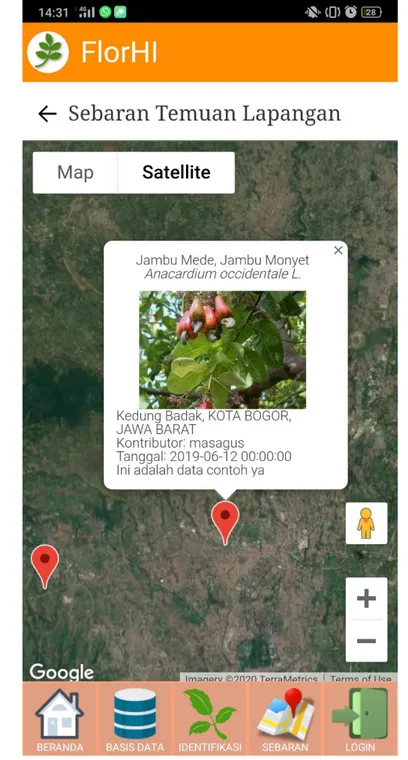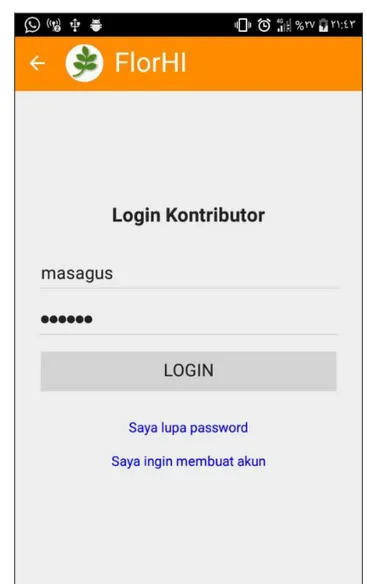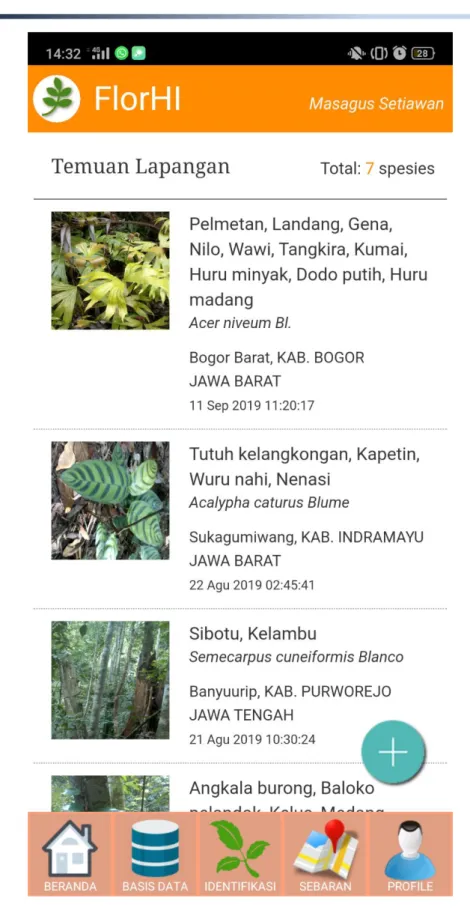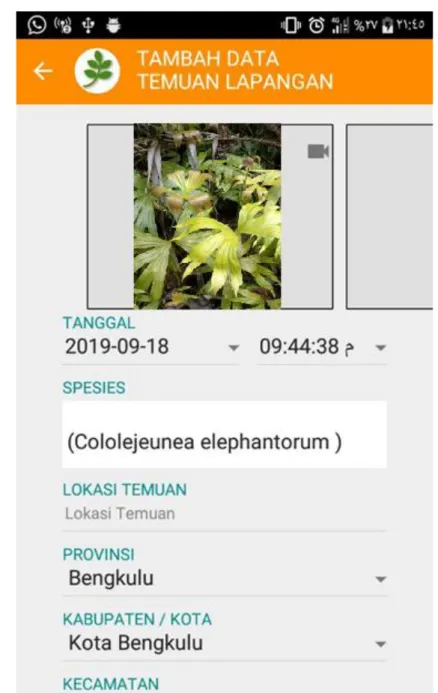Petunjuk Penggunaan Aplikasi
FlorHI
[Flora Hutan Indonesia]
Puslitbang Hutan MenLHK
Petunjuk Penggunaan Aplikasi FLORA HUTAN INDONESIA [FlorHI]
Tentang FlorHI
Aplikasi Flora Hutan Indonesia (FlorHI) adalah aplikasi terintegrasi yang berfungsi untuk menginput dan menampilkan data flora hutan Indonesia. Data flora yang diinput ke dalam sistem, selain berasal dari Pusat Litbang Hutang Kementerian Lingkungan Hidup dan Kehutanan (Puslitbanghut MenLHK), juga berasal dari masyarakat yang ikut berpartisipasi dalam melaporkan keberadaan flora-flora langka di Indonesia.
Aplikasi FlorHI terdiri dari dua aplikasi: aplikasi berbasis Android dan aplikasi berbasis Web. FlorHI Android adalah aplikasi yang digunakan untuk menginput data temuan flora di lapangan. FlorHI Web adalah aplikasi yang digunakan untuk mengelola data flora dan menampilkannya dalam bentuk tabular maupun peta (WebGIS).
Puslitbang Hutan mengembangkan Aplikasi Flora Hutan Indonesia [FlorHI] untuk mendukung Perencanaan Pengelolaan Hutan yang merupakan bagian dari kegiatan AFOCO Regional Project Component 3:
Facilitating the participatory Planning of community-Based Forest Management Using Geographic Information Systems (GIS) and Remote Sensing (RS) Technologies in Forest Resource Management in the Philippines, Indonesia and Thailand.
Petunjuk Penggunaan Aplikasi FLORA HUTAN INDONESIA [FlorHI]
FlorHI Android
1. Proses Instalasi
Aplikasi FlorHI Android (florhi.apk) dapat dipasang di smartphone Android anda dengan dua cara. Cara pertama adalah dengan mengunduh aplikasinya dari Google Play Store dan cara kedua adalah dengan mengunduh aplikasi tersebut dari website resminya di
http://florhi.puslitbanghut.or.id/. Aplikasi ini mensyaratkan sistem operasi yang digunakan minimal Android 5.0 (Lollipop). Jika berhasil menginstal aplikasi, maka akan tampil ikon aplikasi FlorHI Android seperti ditunjukan pada Gambar 1.
Gambar 1 Ikon aplikasi FlorHI Android.
Sebelum menggunakan aplikasi, permission yang harus diatur untuk aplikasi ini agar dapat bekerja dengan normal adalah: Storage, Camera, dan Location. Cara menyetel permission aplikasi FlorHI Android adalah dari menu Settings → App, pilih aplikasi florhi lalu tap Permissions. Selanjutnya akan ditampilkan form untuk mengatur permissions aplikasi
Petunjuk Penggunaan Aplikasi FLORA HUTAN INDONESIA [FlorHI]
Gambar 2 Penyetelan permissions aplikasi FlorHI Android.
2. Menjalankan Aplikasi
Tap pada ikon florhi untuk menjalankan aplikasi. Halaman awal yang tampil adalah halaman Splash yang ditunjukkan pada Gambar 3.
Petunjuk Penggunaan Aplikasi FLORA HUTAN INDONESIA [FlorHI]
Selanjutnya anda akan dibawa ke halaman Beranda yang menampilkan daftar temuan flora di lapangan seperti berikut. Halaman Beranda dapat diakses dari menu pertama yang terdapat di taskbar menu yang terletak di bagian bawah halaman, seperti terlihat pada Gambar 4. Untuk mengetahui detil informasi pada halaman beranda, dapatdilakukan dengan mengklik salah satu item temuan lapangan, maka akan ditampilakan detil dari temuan lapang. Informasi detil yang ditampilkan meliputi Nama species, kontributor, tanggal input, lokasi temuan, koordinat lintang dan bujur serta catatan tertentu, sebagaimana dapat dilihat pada Gambar 5.
Petunjuk Penggunaan Aplikasi FLORA HUTAN INDONESIA [FlorHI]
Gambar 5 Detail data temuan lapangan.
Menu selanjutnya yang tersedia adalah menu Basis Data. Menu Basis Data menampilkan halaman yang berupa daftar spesies flora yang terkumpul dalam bank data yang dimiliki oleh Puslitbang Hutan Kementerian LHK. Pengguna bisa melihat bermacam jenis flora yang merupakan kekayaan hutan Indonesia dari menu ini. Tampilan halaman Basis Data disajikan pada Gambar 6.
Petunjuk Penggunaan Aplikasi FLORA HUTAN INDONESIA [FlorHI]
Petunjuk Penggunaan Aplikasi FLORA HUTAN INDONESIA [FlorHI]
Untuk melihat detail informasi dari salah satu spesies tanaman, tap pada baris spesies tersebut, maka akan tampil halaman detail spesies seperti ditunjukan pada Gambar 7.
Gambar 7 Halaman detail spesies.
Gambar 8 menunjukan Menu Identifikasi yang digunakan untuk melakukan identifikasi flora hutan berdasarkan daunnya. Caranya adalah, petik daun kemudian letakkan di atas kertas putih polos, lalu ambil fotonya menggunakan aplikasi FlorHI dalam posisi tegak (ujung daun di atas). Aplikasi akan mengidentifikasi daun tersebut dan menampilkan hasil
Petunjuk Penggunaan Aplikasi FLORA HUTAN INDONESIA [FlorHI]
identifikasinya jika kesesuaiannya ditemukan dalam basis data. Berikut adalah contoh tampilan halaman Identifikasi.
Gambar 8 Halaman Identifikasi flora.
Data–data hasil temuan lapang yang telah tersimpan dapat ditampilkan dalam bentuk peta sebaran sebagaimana dapat dilihat pada Gambar 9 untuk Halaman sebaran temuan lapang. Menu selanjutnya adalah menu Sebaran. Halaman ini menyajikan sebaran secara nasional, data hasil temuan flora yang telah diinput dalam aplikasi Android.
Petunjuk Penggunaan Aplikasi FLORA HUTAN INDONESIA [FlorHI]
Gambar 9 Halaman Sebaran temuan lapangan.
Menu terakhir yang tersedia terletak di paling kanan adalah menu Login. Menu Login digunakan oleh pengguna untuk masuk ke dalam sistem. Pengguna yang berhak masuk ke dalam sistem adalah pengguna yang telah terdaftar sebagai kontributor untuk aplikasi FlorHI.
Perbedaan antara pengguna umum dengan kontributor adalah pengguna umum hanya dapat melihat data-data yang terdapat di sistem
Petunjuk Penggunaan Aplikasi FLORA HUTAN INDONESIA [FlorHI]
FlorHI, sedangkan kontributor dapat melakukan operasi penambahan data, mengubah, dan menghapus data yang dibuatnya. Untuk masuk ke dalam sistem sebagai kontributor, tap menu Login, maka akan tampil halaman Login seperti ditunjukan pada Gambar 10..
Gambar 10 Halaman Login kontributor.
Masukkan username dan password, lalu tap tombol Login. Bila berhasil masuk, maka nama kontributor akan tercantum di sudut kanan atas di halaman Beranda. Pengguna tersebut selanjutnya dapat menambah data baru, melakukan perubahan atau menghapus data yang telah diinputnya. Di halaman Beranda akan muncul ikon (+) berwarna hijau yang manandakan kontributor dapat menambah data temuan lapangan. Halaman beranda untuk kontributor tersaji pada Gambar 11.
Petunjuk Penggunaan Aplikasi FLORA HUTAN INDONESIA [FlorHI]
Gambar 11 Halaman Beranda untuk kontributor.
Untuk menambah data baru, klik pada ikon tambah (+) berwarna hijau, maka akan tampil form untuk menambah data temuan lapangan sebagaimana ditunjukan pada Gambar 12.
Petunjuk Penggunaan Aplikasi FLORA HUTAN INDONESIA [FlorHI]
Gambar 12 Halaman Tambah data temuan lapangan.
Klik pada salah satu item temuan lapangan. Pengguna yang memiliki data temuan lapangan tersebut mendapatkan pilihan untuk mengubah atau menghapus data temuan lapangan yang telah diinputnya. Hal ini dapat dilihat pada Gambar 13, pilihan untuk mengubah atau menghapus data temuan lapang.
Petunjuk Penggunaan Aplikasi FLORA HUTAN INDONESIA [FlorHI]
Gambar 13 Pilihan untuk mengubah atau menghapus data temuan
lapangan
Ketika pengguna berhasil masuk ke dalam sistem sebagai kontributor, maka menu Login akan berubah menjadi menu Profile. Tap pada menu Profile untuk melihat profil pengguna seperti ditunjukkan pada Gambar 14.
Petunjuk Penggunaan Aplikasi FLORA HUTAN INDONESIA [FlorHI]
Gambar 14 Halaman profil kontributor.
Selain menampilkan profil pengguna, pada halaman Profile terdapat pilihan untuk mengubah data profil, mengubah password, atau keluar dari sistem.
Petunjuk Penggunaan Aplikasi FLORA HUTAN INDONESIA [FlorHI]
FlorHI Web
Web Flora Hutan Indonesia terpasang di server web Pusat Litbang Kehutanan MenLHK dan dapat diakses melalui alamat
http://florhi.puslitbanghut.or.id. Pertama mengakses sistem, pengguna
diminta untuk login dengan memasukan username dan password. Pengguna yang berhasil login adalah pengguna yang telah melakukan registrasi dan diverifikasi oleh Admin. Halaman login pengguna ditunjukkan pada Gambar 15.
Gambar 15 Halaman login pengguna
Petunjuk Penggunaan Aplikasi FLORA HUTAN INDONESIA [FlorHI]
Setelah berhasil login, pengguna akan masuk ke halaman beranda. Pada aplikasi Web GIS dalam FlorHI Web terdapat enam menu informasi. Beberapa data yang sudah diinput dan dikembangkan dalam Web GIS yakni: (1) Peta sebaran jenis-jenis Pohon Andalan Setempat untuk Rehabilitasi Hutan Dan Lahan di Indonesia; (2) Peta sebaran plot tanaman pada beberapa lokasi; (3) Basisdata spasial jenis flora Indonesia; dan (4) Halaman temuan lapang dan halaman kontributor.
Gambar 16 menunjukan halaman tampilan sebaran jenis tanaman andalan setempat di seluruh Indonesia yang sudah terinput ke dalam sistem Web GIS. Icon yang diberikan warna dan nomor menunjukan jumlah jenis yang ditemui pada setiap provinsi.
Gambar 16 Sebaran jenis Tanaman Andalan Setempat di seluruh
Indonesia
Pengguna dapat melakukan “Zoom” dengan memperbesar pada area yang ditentukan, sehingga akan muncul secara rinci sebaran jenis yang terdapat pada tiap kabupaten. Informasi detil berupa data atrribut untuk tiap jenis tanaman dapat diketahui dengan mengklik salah satu icon jenis tanaman kemudia akan dimunculkan informasi attributnya. Informasi
Petunjuk Penggunaan Aplikasi FLORA HUTAN INDONESIA [FlorHI]
(5) Koordinat Y-Lintang, (6) Provinsi dan (7) Kabupaten. Hal tersebut dapat dilihat pada Gambar 17.
Gambar 17 Tampilan detil informasi atribut dari setiap titik lokasi
Web GIS jenis tanaman andalan setempat ini dilengkapi juga dengan fungsi pencarian “Search”. Fungsi pencarian ini dikembangkan dalam dua fungsi utama, yakni pencarian berdasarkan jenis tanaman tertentu tersebar dimana saja, maupun pencarian berdasarkan kabupaten yang akan ditampilkan jenis-jenis tanaman yang ada di kabupaten tersebut.
Gambar 18 menyajikan pencarian berdasarkan jenis tanaman tertentu yang dilakukan dengan memasukkan nama jenis tanaman yang dicari, kemudian klik Search maka sistem akan menampilkan sebarannya secara nasional berikut dengan jumlah data yang ditemukan pada tiap kabupaten/provinsi.
Petunjuk Penggunaan Aplikasi FLORA HUTAN INDONESIA [FlorHI]
Gambar 18 Tampilan pencarian berdasarkan jenis tanaman
Fungsi pencarian yang kedua adalah pencarian berdasarkan kabupaten/provinsi tertentu yang kemudian akan ditampilkan detil sebaran jenis tanaman yang terdapat pada kabupaten/provinsi yang telah ditentukan. Hal ini ditunjukan pada Gambar 19.
Petunjuk Penggunaan Aplikasi FLORA HUTAN INDONESIA [FlorHI]
Gambar 19 Tampilan pencarian berdasarkan kabupaten/provinsi
tertentu
Halaman lainnya yang terdapat pada FlorHI Web adalah halaman untuk mengelola basisdata Species sebagaimana dapat dilihat pada Gambar 20. Pada halaman ini dapat dilakukan proses pencarian untuk jenis spesies tertentu maupun melakukan penambahan data spesies. Informasi terkait Nama Spesies, Nama Lokal, dan ciri-ciri merupakan informasi yang harus ditambahkan ketika melakukan input baru data spesies.
Petunjuk Penggunaan Aplikasi FLORA HUTAN INDONESIA [FlorHI]
Gambar 20 Pengelolaan basis data spesies
Aplikasi FlorHI Web juga mengakomodir data temuan lapang yang berasal dari masyarakat yang ikut berpartisipasi dalam melaporkan keberadaan flora-flora langka di Indonesia. Halaman temuan lapang dapat dilihat pada Gambar 21. Pada halaman ini, pengguna dapat melakukan pencarian dengan memasukan kata kunci Jenis Tanaman, Kota/ Kabupaten, atau Provinsi.
Petunjuk Penggunaan Aplikasi FLORA HUTAN INDONESIA [FlorHI]
Gambar 21 Halaman pengelolaan data temuan lapangan
Fungsi tambah data difasilitasi juga pada halaman ini, di mana pengguna dapat melakukan penambahan data hasil temuan lapang. Adapun informasi yang diinput ketika menambahkan data temuan lapang terdiri dari: Tanggal, Kode Spesies, Lokasi ditemukan, Kabupaten/Kota, Provinsi, Nama Flora, Lokasi tanaman, Koordinat Bujur (X), Koordinat Lintang (y), Ketingggian, dan Catatan bila diperlukan. Hal tersebut dapat dilihat pada Gambar 22.
Petunjuk Penggunaan Aplikasi FLORA HUTAN INDONESIA [FlorHI]
Gambar 22 Tambah data temuan lapang
FlorHI Web dilengkapi pula dengan halaman kontributor yang berfungsi untuk mengelola data kontributor seperti ditunjukan pada Gambar 23.
Petunjuk Penggunaan Aplikasi FLORA HUTAN INDONESIA [FlorHI]